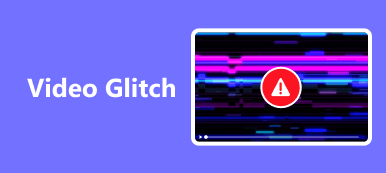Haben Sie schon einmal eine Situation erlebt, in der Sie eine beschädigte oder defekte Videodatei hatten? Ein Video zu haben, das Sie aufgrund von Fehlern oder fehlenden Daten nicht ansehen oder teilen können, kann frustrierend sein. Am häufigsten passiert dies, wenn die Originaldatei beschädigt wird oder wenn beim Downloadvorgang ein Problem auftritt. Manchmal werden Videos absichtlich verändert oder manipuliert, was Zweifel an ihrer Authentizität aufkommen lässt. Was können Sie in solchen Situationen tun? Verwerfen Sie die Videodatei und fahren Sie fort, oder gibt es eine Möglichkeit, Reparieren Sie beschädigte Videodateien?
Keine Sorge. Wir haben ein Tutorial zur Reparatur Ihres beschädigten Videos bereitgestellt. Befolgen Sie die Schritte, um Ihr Video erfolgreich zu reparieren und neues Wissen zu erlangen.
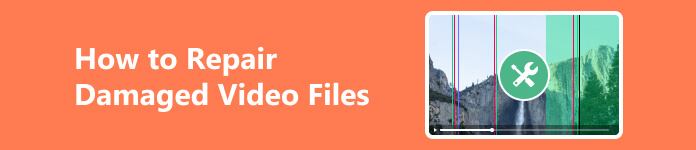
- Teil 1. Können beschädigte Videodateien repariert werden?
- Teil 2. Die beste Methode zur Reparatur beschädigter Videodateien
- Teil 3. So reparieren Sie beschädigte Videodateien online
- Teil 4. FAQs zum Reparieren beschädigter Videodateien
Teil 1. Können beschädigte Videodateien repariert werden?
Können beschädigte Videodateien repariert werden? Die gute Nachricht ist, dass es Methoden und Tools gibt, mit denen Sie Ihre beschädigten Videodateien wiederherstellen können. Unabhängig von der Ursache des Schadens ist eine erfolgreiche Reparatur möglicherweise immer noch möglich. Einige gängige Methoden umfassen die Verwendung von Videoreparatursoftware oder das erneute Herunterladen der Datei von der Quelle. Zu wissen, dass Sie eine beschädigte Videodatei möglicherweise nicht vollständig aufgeben müssen, kann eine Erleichterung sein. Wenn Sie also eine beschädigte Videodatei haben, verzweifeln Sie nicht. Im folgenden Abschnitt erfahren Sie, wie Sie beschädigte Videodateien reparieren können, und stellen eine Schritt-für-Schritt-Anleitung dazu bereit.
Teil 2. Die beste Methode zur Reparatur beschädigter Videodateien
Wenn Sie eine beschädigte Videodatei haben, Apeaksoft Video Fixer wird zur Reparatur empfohlen. Es handelt sich um eine Software zur Reparatur beschädigter Videodateien, die auf die Wiederherstellung verschiedener Videodateitypen spezialisiert ist. Mithilfe seiner fortschrittlichen Algorithmen und Techniken kann Apeaksoft Video Fixer die beschädigte Videodatei analysieren und Fehler oder fehlende Daten erkennen. Anschließend werden die erforderlichen Korrekturen vorgenommen, um die ursprüngliche Qualität der Videodatei wiederherzustellen. Die Software ist einfach zu verwenden und bietet eine benutzerfreundliche Oberfläche, selbst für Personen mit begrenzten technischen Kenntnissen. Folgen Sie einfach den Schritt-für-Schritt-Anweisungen von Apeaksoft Video Fixer, und Sie können Ihre beschädigte Videodatei schnell wiederherstellen.
Schritt 1 Installieren und starten Sie die Video Fixer-SoftwareKlicken Sie auf die Schaltfläche, um die Software herunterzuladen. Wählen Sie das entsprechende Dateiinstallationsprogramm für Ihr Betriebssystem, um Fehler zu vermeiden. Suchen Sie nach der Installation das Softwaresymbol auf Ihrem Desktop und doppelklicken Sie, um es zu starten.
Schritt 2Öffnen Sie die beschädigte VideodateiImportieren Sie als Nächstes die beschädigte Videodatei von Ihrem Computer in die Software. Klicken Sie auf das große erfahren Schaltfläche auf der linken Seite. Nach dem Klicken wird ein neues Bildschirmfenster angezeigt, in dem Sie die beschädigte Videodatei, die Sie reparieren möchten, durchsuchen und auswählen können. Wählen Sie die beschädigte Videodatei an ihrem Speicherort auf Ihrem PC aus und klicken Sie auf Öffnen um es in die Software zu importieren.
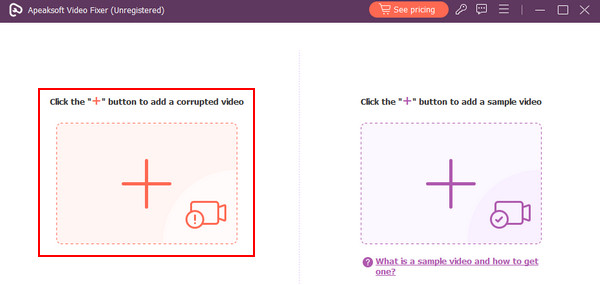 Schritt 3Laden Sie das Beispielvideo hoch und analysieren Sie die Fehler
Schritt 3Laden Sie das Beispielvideo hoch und analysieren Sie die Fehler Nach dem Importieren des beschädigten Videos müssen Sie auch ein Beispiel- oder Referenzvideo importieren. Dadurch wird ein Benchmark für die App erstellt, an dem sie versucht, Ihr beschädigtes Video zu reparieren. Um Ihr Beispielvideo zu importieren, klicken Sie auf das große + Schaltfläche auf der rechten Seite. Ein Fenster wird angezeigt, in dem Sie Ihr Referenzvideo suchen und auswählen können.
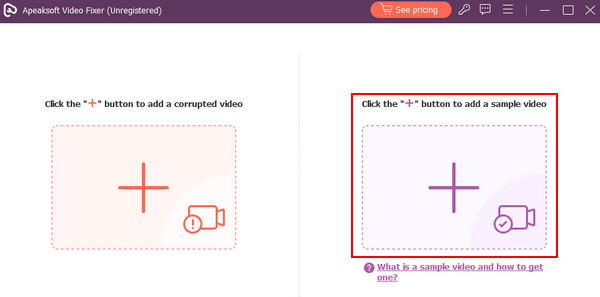 Schritt 4Reparieren Sie die beschädigte Videodatei
Schritt 4Reparieren Sie die beschädigte Videodatei Sobald das Beispielvideo hochgeladen und die Fehler analysiert wurden, können Sie mit der Reparatur der beschädigten Videodatei fortfahren. Um die beschädigte Videodatei zu reparieren, klicken Sie auf das Reparatur Schaltfläche unten auf der Softwareoberfläche. Die Software startet dann den Reparaturvorgang und wendet die erforderlichen Korrekturen an, um die Videodatei wiederherzustellen.
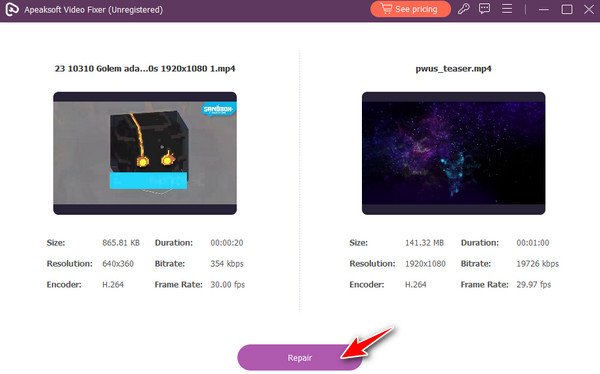
Teil 3. So reparieren Sie beschädigte Videodateien online
Wenn Sie beschädigte Dateien lieber online reparieren möchten, stehen Ihnen verschiedene Online-Tools zur Verfügung, die Ihnen bei der Reparatur beschädigter Videodateien helfen. Lesen Sie weiter, um mehr über diese Tools und ihre Verwendung zu erfahren.
1. Video reparieren
Fix.Video ist eine ideale Lösung, um beschädigte Videodateien online zu reparieren. Es kann verschiedene Arten von Videobeschädigungsproblemen beheben, wie z. B. Audio-/Video-Synchronisierungsprobleme, Wiedergabefehler und verzerrte oder verpixelte Bilder. Das Tool kann Videos von Canon-Kameras, iPhones, Android, Nikon, Sony und Apple ProRes wiederherstellen. Wenn Sie Ihre beschädigte Videodatei auf die benutzerfreundliche Oberfläche des Tools hochladen, wird ein automatischer Analyse- und Reparaturprozess ausgelöst. Die folgenden wenigen Schritte zeigen Ihnen, wie Sie beschädigte Videodateien im MP4-Format online mit Fix.Video reparieren:
Schritt 1 Um eine beschädigte Videodatei auf Fix.Video hochzuladen, besuchen Sie zunächst die Website und klicken Sie auf das + Hochladen-Schaltfläche. Wählen Sie dort die Datei von Ihrem lokalen Computer aus und warten Sie, bis der Upload-Vorgang abgeschlossen ist. Abhängig von Ihrer Netzwerkverbindung und der Dateigröße kann der Vorgang einige Zeit dauern.
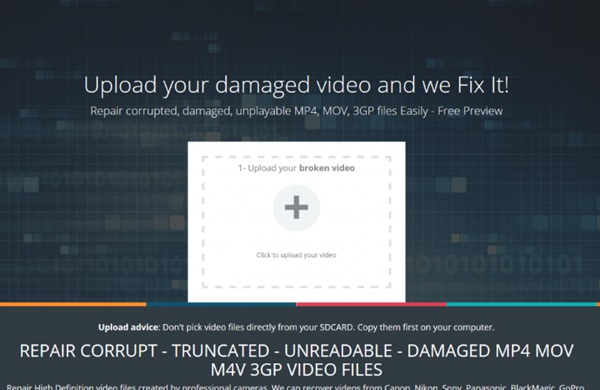
Schritt 2 Sobald Sie das beschädigte Video hochgeladen haben, wird Ihnen in einem neuen Fenster der Fortschritt des Vorgangs angezeigt. Das Tool durchsucht das hochgeladene Video automatisch nach Fehlern und versucht, diese zu reparieren.
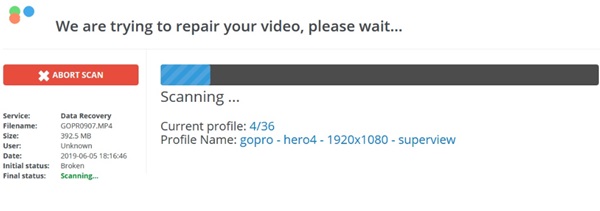
Schritt 3 Nach dem Analyse- und Reparaturvorgang können Sie die reparierte Videodatei mithilfe der Software herunterladen. Anschließend werden eine kleine Vorschau der reparierten Videodatei und Screenshots angezeigt, damit Sie die erfolgreiche Reparatur überprüfen können.
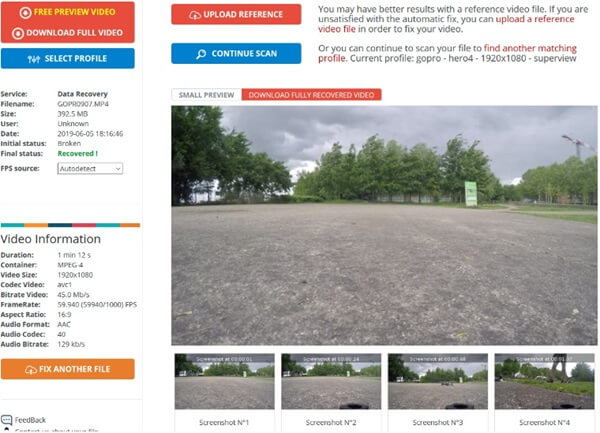
2.EaseUS Online-Videoreparatur
EaseUS Video Repair ist ein weiteres Online-Tool, mit dem Sie beschädigte Videodateien reparieren können. Es unterstützt mehrere Videobeschädigungsprobleme, wie Tonverlust, visuelle Verzerrungen, Wiedergabefehler und mehr. Dieses Tool kann auch einige Schäden beheben, die durch die Konvertierung von Videoformaten, Virenangriffe oder Systemabstürze entstehen. Die meisten gängigen Videoformate, darunter 3GP, MOV, FLV, MP4 und MKV, werden kostenlos unterstützt.
Schritt 1 Gehen Sie zur EaseUS Online Video Repair-Website und klicken Sie auf Video aktualisieren Schaltfläche. Alternativ können Sie die beschädigte Videodatei per Drag & Drop in den dafür vorgesehenen Bereich auf der Website ziehen.
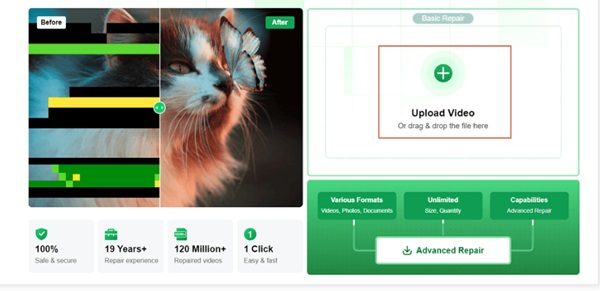
Schritt 2 Geben Sie als Nächstes Ihre E-Mail-Adresse ein, an die Sie die reparierte Videodatei erhalten möchten. Klicken Sie dann auf Beginnen Sie mit der Reparatur Schaltfläche, um mit der Reparatur des beschädigten Videos zu beginnen.
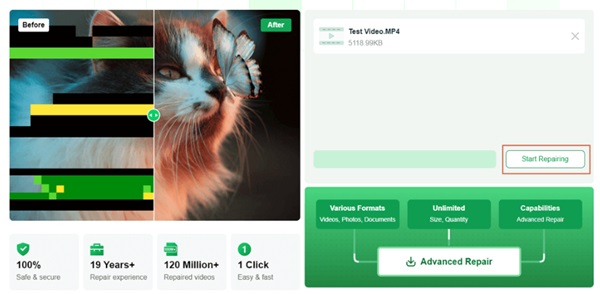
Schritt 3 Der Reparaturvorgang für das beschädigte Video wird gestartet. Sie können den Fortschritt auf der Website verfolgen. Sobald der Reparaturvorgang abgeschlossen ist, erhalten Sie eine E-Mail mit einem Download-Link zur reparierten Videodatei. Geben Sie den Extraktionscode ein, um den Download-Link freizuschalten und Ihre reparierte Videodatei abzurufen.
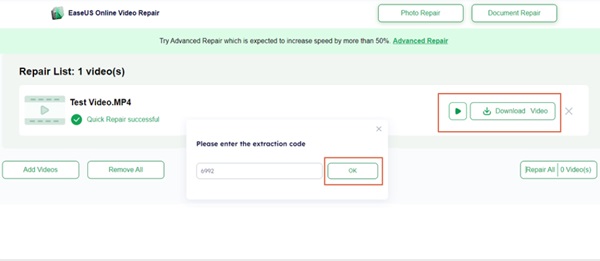 Weiterführende Literatur:
Weiterführende Literatur: Teil 4. FAQs zu FFmpeg Video Fixer
Können Sie eine beschädigte Videodatei manuell reparieren?
Sie können versuchen, eine beschädigte Videodatei mithilfe eines Videoreparaturtools oder einer Videoreparatursoftware zu reparieren. Allerdings ist die Erfolgsquote bei der manuellen Reparatur einer beschädigten Videodatei im Allgemeinen gering und kann viel Zeit und Mühe erfordern, ohne dass eine Erfolgsgarantie besteht. Manchmal ist es am besten, Hilfe von einem professionellen Videowiederherstellungsdienstleister in Anspruch zu nehmen, der über das Fachwissen und die Tools zur Wiederherstellung Ihrer beschädigten Videodateien verfügt.
Warum werden MP4-Dateien beschädigt?
MP4-Dateien können aus verschiedenen Gründen beschädigt werden, beispielsweise durch einen Stromausfall während der Videoaufzeichnung, ein plötzliches Herunterfahren des Systems, Viren- oder Malware-Angriffe, unsachgemäße Videokonvertierung oder Übertragungsfehler. Darüber hinaus können Fehler im Speichermedium, wie fehlerhafte Sektoren auf Festplatten, Speicherkartenfehler oder physische Schäden am Speichergerät, zur Beschädigung von MP4-Dateien führen.
Kann VLC beschädigte Videodateien reparieren?
VLC Media Player ist eine kostenlose Anwendung, die jedes Multimediaformat, einschließlich MP4, unterstützt. Die Möglichkeiten zum Reparieren beschädigter Videodateien sind begrenzt. VLC kann kleinere Probleme mit der Videobeschädigung beheben, z. B. Probleme mit der Audio- und Videosynchronisierung, schwere Dateibeschädigungen kann es jedoch möglicherweise nicht beheben. VLC kann auch teilweise heruntergeladene oder unvollständige Videodateien erkennen und abspielen. Bei erheblicher Dateibeschädigung wird jedoch empfohlen, ein spezielles Videoreparaturtool zu verwenden oder professionelle Hilfe in Anspruch zu nehmen.
Fazit
Es ist einfach zu eine Videodatei entschädigen mithilfe eines Videoreparaturtools wie Apeaksoft Video Fixer. Es sind nur ein paar einfache Schritte erforderlich und Ihre beschädigte Videodatei kann nach verschiedenen Videobeschädigungssituationen schnell wiederhergestellt werden. Schluss mit der Frustration, Ihre Videodateien nicht abspielen oder öffnen zu können, denn es gibt Lösungen zum Reparieren und Wiederherstellen beschädigter MP4-Dateien.